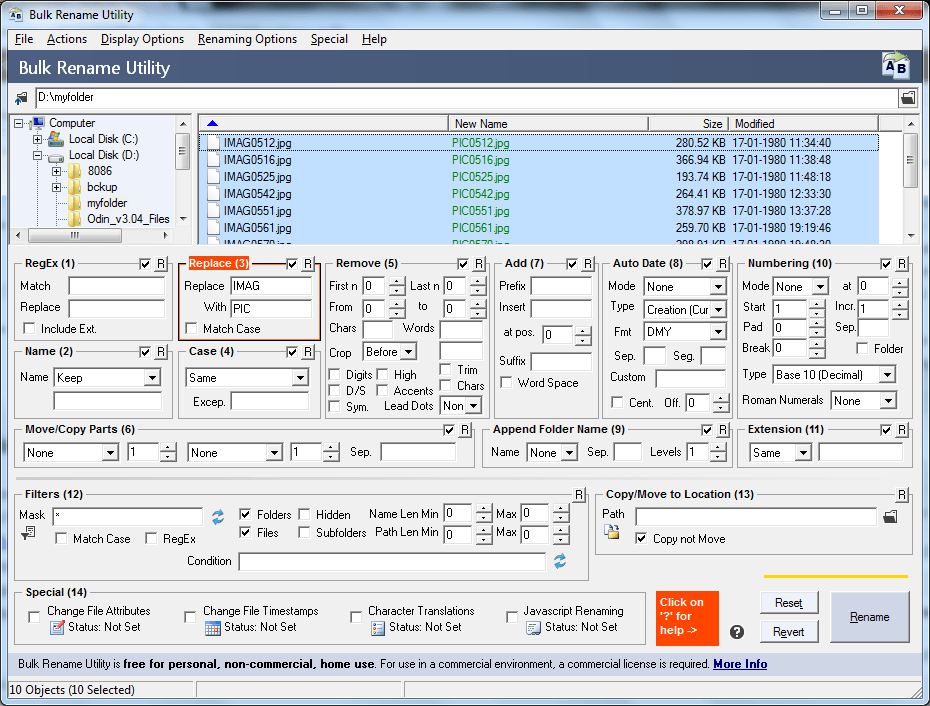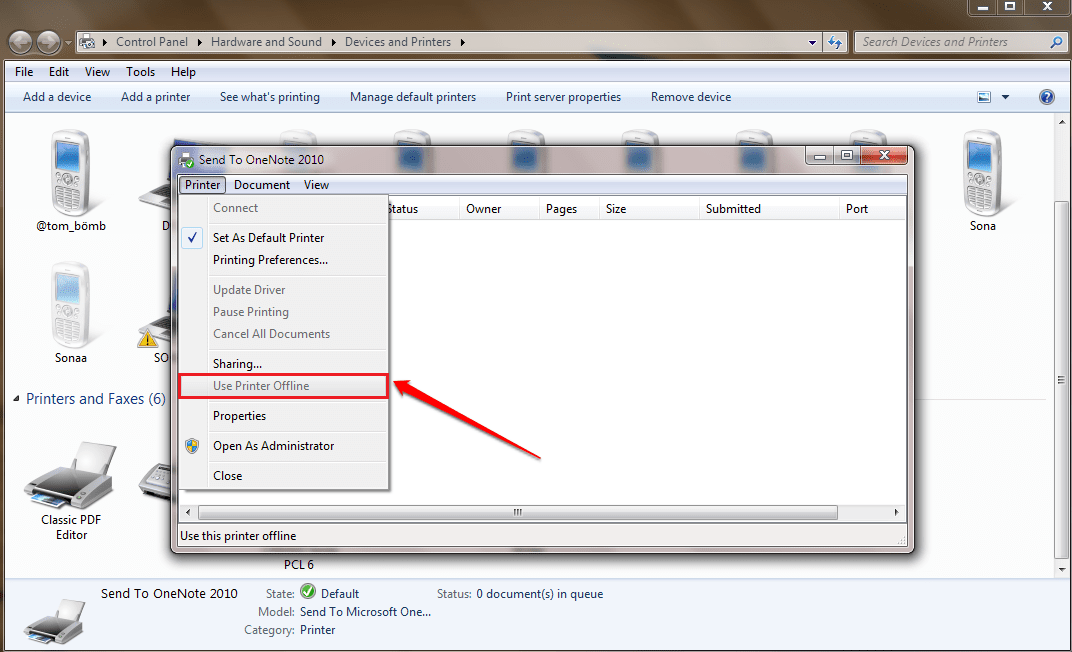으로 관리자
일부 사용자는 설정 패널에서 가장 많이 사용하는 앱 표시 설정을 켜려고 할 때 옵션이 회색으로 표시되어 실행할 수 없다고보고합니다. 이에 대한 쉬운 해결책이 있으므로 걱정하지 마십시오.
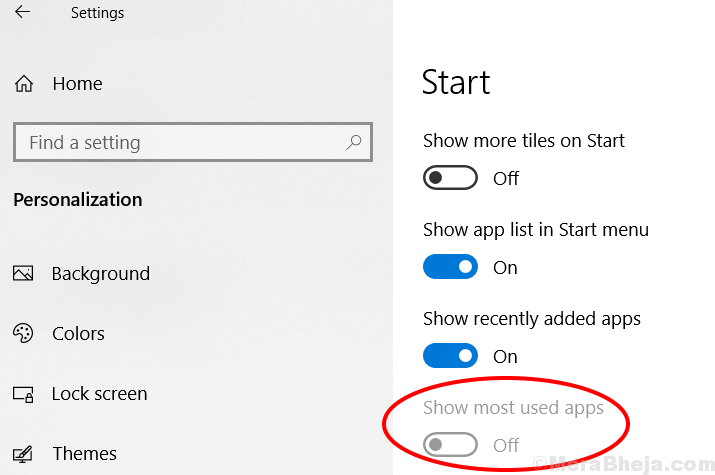
수정 1 – 설정 사용
1. 프레스 Windows 키 과 나는 함께 설정을 엽니 다.
2. 이제 이동 은둔.
3. 이제 "Windows Track 앱을 실행하여 시작 및 검색 결과 개선”
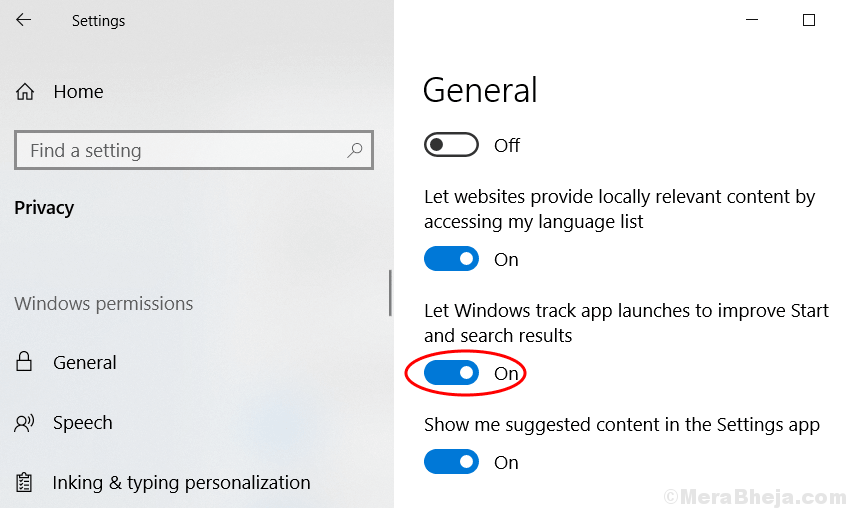
수정 2 – 레지스트리 사용
1. Windows 10 작업 표시 줄 검색에서 Seacrh REGEDIT.
2. 이제 마우스 오른쪽 버튼으로 레지스트리 편집기 아이콘 및 관리자 권한으로 실행.
3. 이제 레지스트리에서 다음 위치를 찾습니다.
- 컴퓨터
- HKEY_CURRENT_USER
- 소프트웨어
- 마이크로 소프트
- 윈도우
- CurrentVersion
- 탐침
- 많은
4. 이제 찾기 Start_TrackProgs 오른쪽에.
5. 더블 클릭하여 수정 그만큼 가치 데이터.
6. 설정 값데이터 ...에 1.
참고: – 키가 없으면 오른쪽의 빈 공간을 마우스 오른쪽 버튼으로 클릭하고 생성 새로운 > Dword (32 비트) 값
이 키 이름 지정 Start_TrackProgs 값을 1로 설정합니다.